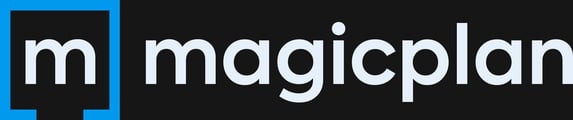Créez un plan d'étage en quelques secondes en scannant une pièce avec l'appareil photo de votre téléphone ou tablette Andr
En exploitant la puissance de la RA, le scan de pièces de magicplan réduit considérablement le temps et les ressources nécessaires à la cartographie d'un plan d'étage. Cet outil puissant vous permet de créer des plans d'étage et des mesures précises en scannant simplement une pièce avec l'appareil photo de votre appareil Android.
Que vous soyez propriétaire, architecte d'intérieur, entrepreneur ou professionnel de l'immobilier, cette fonction rationalisera votre flux de travail et vous aidera à visualiser et à planifier les espaces plus efficacement.
ℹ️
- Pour utiliser la fonction de scan manuel, assurez-vous que votre appareil Android prend en charge ARCore et que l'éclairage est suffisant.
-
Les appareils Android ne disposent pas de la fonction permettant de détecter automatiquement les fenêtres ou les portes pendant le scan. Vous devrez sélectionner les fenêtres et les portes manuellement. Actuellement, la fonction de détection automatique n'est disponible que pour les appareils iOS.
- Vous avez un appareil iOS? Apprenez à scanner une pièce avec votre appareil ici.
Comment scanner une pièce avec votre appareil
- Ouvrez l'appli magicplan et tapez sur un projet auquel vous souhaitez ajouter une pièce, ou tapez sur le bouton "+" pour créer un nouveau projet.
- Tapez sur "+Ajouter un étage" et sélectionnez le type d'étage auquel vous souhaitez ajouter une pièce.
- Une fois au niveau de l'étage, tapez sur le bouton "+ Insérer", puis sur "Pièce".
- Sélectionnez "Démarrer le scan manuel", choisissez le type de pièce et suivez les instructions à l'écran pour calibrer votre appareil.
- Capturez le périmètre de la pièce en visant ses coins; un indicateur vert vous indiquera l'emplacement du prochain coin. Marquez vos coins en tapant sur le coin ou sur le bouton "Ajouter un coin". Une grille blanche apparaîtra pour vous aider à mesurer avec précision d'un coin à l'autre.
- Terminez la capture du périmètre en visant le premier coin (celui par lequel vous avez commencé) ou en tapant sur "Terminé".
- Réglez la hauteur du plafond en utilisant la grille pour vous déplacer du sol au plafond. Une fois que vous avez trouvé la bonne hauteur, tapez sur l'écran.
- Vous pouvez ensuite procéder au scan manuel des portes et des fenêtres en vous déplaçant du coin inférieur droit au coin supérieur gauche de la porte ou de la fenêtre. Continuez à suivre les instructions qui s'affichent dans l'application.
- Enfin, tapez sur "Quitter l'AR", puis sur "Oui, je suis sûr".
Comme par magie, votre plan d'étage sera automatiquement créé!
💡
- Si vous visez vos pieds et que rien ne se passe, déplacez-vous dans une partie de la pièce avec de meilleures conditions d'éclairage et commencez à déplacer votre appareil en cercles, même si les instructions ne sont pas encore apparues.
-
Pour obtenir la forme et les dimensions les plus précises de la pièce, restez à la même position dans la pièce pendant tout le processus de capture.
- Si vous ajoutez un coin de manière incorrecte, vous pouvez utiliser le bouton d'annulation situé dans le coin supérieur droit pour redéfinir votre action.
- Utilisez le bouton de l'appareil photo pendant le scan pour prendre des photos de votre plan d'étage en temps réel.